
Käyttöjärjestelmä Android se on melko täydellinen ja sisältää tällä hetkellä useita toimintoja, joita aiemmin oli vain tietokoneissa. Näin on oletussovellusten tapauksessa, tänään opit muuttamaan oletussovelluksia, jotka avaavat tiedostoja Androidissa.
Oletussovellusten muuttaminen voi olla erittäin hyödyllistä, jos haluat käyttää toinen ohjelma tiedostojen avaamiseen. Tänään opit oikean tavan tehdä tämä muutos ilman suuria haittoja.
Mitkä ovat oletussovellukset?
Jos sinulla on kysyttävää Android -laitteen oletussovelluksista, älä huoli tästä, opit tarkalleen, mitä ne ovat. Jotain, joka sinun pitäisi tietää, jos haluat muokata laitettasi sinun makuusi.
Oletussovellukset ovat käytännössä niitä sovellukset, jotka avautuvat oletuksena kun yrität avata tiettyä linkkiä, tiedostoa tai asiakirjaa. Jos esimerkiksi avaat verkkosivuston ja se avautuu oletusarvoisesti Chromella, voit vaihtaa Android -mobiililaitteen oletusselaimen ja avata linkin toisella valitsemallasi selaimella.
Tämä voi joka tapauksessa olla ärsyttävää, jos sinulla on muita tähän tarkoitukseen suunniteltuja sovelluksia. Näinä aikoina sinun pitäisi muuttaa oletussovelluksia. Tänään opit poistamaan oletussovellukset ja muuttaa niitä Androidissa.
Kuinka muuttaa oletussovelluksia, jotka avaavat tiedostoja Androidissa
Perusvaihtoehto, joka on esitetty meille, Android -laitteet mahdollistavat järjestelmän perusoletuksien muuttamisen. Jos haluat tehdä tämän muutoksen helposti, seuraa alla olevia ohjeita:
- Ensimmäinen asia on mennä vaihtoehtoihin Asetus Android -laitteellasi. Vaikka tämä voi vaihdella joissakin tapauksissa, menettely on yleensä sama.
- paina Sovellukset, Näytön oikeassa yläkulmassa on kolme pistettä, joiden kautta pääset muihin tässä osiossa oleviin vaihtoehtoihin. Napsauta Oletussovellukset -välilehteä.
- Tässä osiossa voit muuttaa Oletussovellukset tietyille toiminnoille, kuten oletusselaimelle, oletussovelluksille tai viestipalveluille.
Tämä menetelmä on erityisen hyödyllinen Android -laitteidemme perustoiminnoissa. Sen avulla voit muuttaa matkapuhelimessasi olevia oletusasetuksia mukauttamalla sitä asianmukaisesti.
Silti on välttämätöntä käyttää muita sovelluksia, ennen kuin on parasta tietää parhaat sovellukset tiedostojen avaamiseksi Androidissa ja korvata vanhat paremmilla.
Poista oletussovellukset oletuksena
Jos et löydä toimintoa, jonka haluat poistaa oletusasetuksista, sinun on suoritettava toimenpide etsimällä automaattisesti avautuva sovellus. Tämä prosessi on melko yksinkertainen, mutta sinun on oltava tietoinen oletussovelluksesta, jonka haluat poistaa käytöstä.
Vaikka yllä oleva menetelmä voi olla hyödyllinen perustarkoituksiin, se ei näytä kaikkia toimintoja, joita haluat ehkä muuttaa. Voit ratkaista tämän noudattamalla alla olevia ohjeita.
- Siirry ensin vaihtoehtoihin Asetus.
- Etsi nyt osio Sovellukset, tässä tapauksessa sinun on oltava tietoinen siitä, mikä sovellus käyttää kyseistä oletustoimintoa, esimerkiksi jos viittaat galleriaan ja siirryt sitten sovellukseen.
- Alareunassa vaihtoehto Oletusasetuksena, Klikkaa tästä.
- Näytöllä näkyy, että sovellus on joidenkin toimintojen oletusvaihtoehto. Sinun tarvitsee vain painaa painiketta Poista oletusarvo.
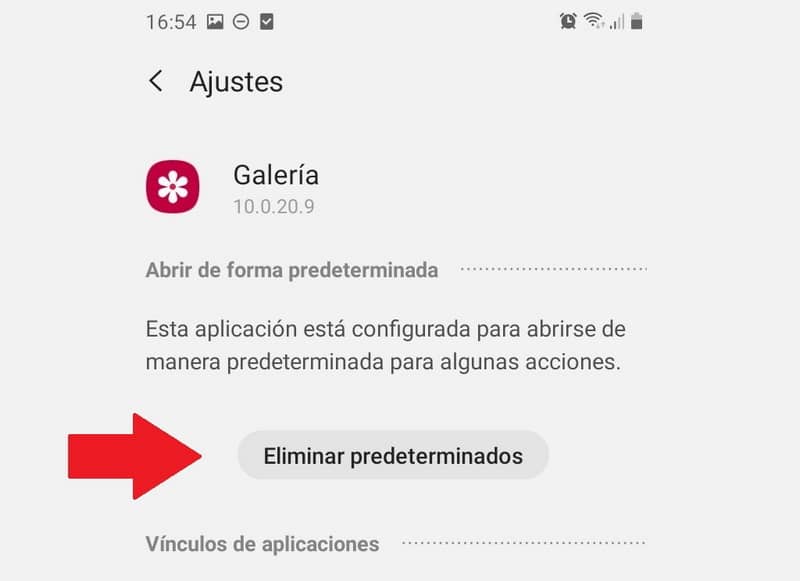
Tämä menetelmä on erityisen hyödyllinen, jos olet ladannut tehokkaamman sovelluksen kuin järjestelmässä oletuksena oleva sovellus. Tällä tavalla voit avata tiedoston seuraavan kerran, kun avaat tiedoston uudella sovelluksella.
Joka tapauksessa kannattaa mainita suositus, esimerkiksi on olemassa mahdollisuus avata kaikenlaisia tiedostoja Android -matkapuhelimissa, jos sopivat temput ovat tiedossa, jotta ne voivat parantaa tietokoneen suorituskykyä ja ominaisuuksia
Vaihda oletussovelluksia
Oletussovellusten vaihtoprosessi ei ole monimutkainen. Kun olet poistanut edellisen oletussovelluksen, sinun tarvitsee vain avata tiedosto, linkki tai asiakirja uudelleen ja valita haluamasi oletussovellus.
Edellisten vaiheiden jälkeen ei ole muuta kuin järjestellä järjestelmän loppuun. Tätä varten suosittelemme menetelmiä, kuten Android -sovellusten järjestämistä osioihin, joiden avulla voit navigoida paljon helpommin matkapuhelimellasi